Đôi khi người dùng cần đảm bảo rằng IP của máy tính của họ trong máy tính cục bộ không được xác định theo ý muốn của máy chủ DHCP, nhưng vẫn không đổi (đặc biệt là đối với máy chủ). Bạn có thể tạo cấu hình này thông qua chính máy chủ DHCP, nhưng không phải lúc nào bạn cũng có quyền truy cập vào nó. Và bạn có thể làm điều đó bằng chính Windows.
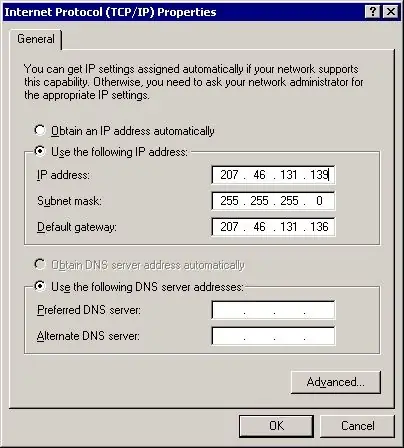
Hướng dẫn
Bước 1
Nhấp vào nút "Bắt đầu", đi tới Bảng điều khiển, từ đó - đến "Kết nối mạng" và nhấp chuột phải vào tên kết nối của bạn (đối với Windows Vista và 7 - "Trung tâm mạng và chia sẻ"), sau đó "Thay đổi thành cài đặt bộ điều hợp ", sau đó nhấp chuột phải vào biểu tượng kết nối.
Bước 2
Trong menu thả xuống, hãy chọn "thuộc tính".
Bước 3
Trong cửa sổ xuất hiện, nhấp một lần trái chuột vào mục "Giao thức Internet (TCP / IP). Xin lưu ý rằng bạn không cần phải bỏ chọn mục này."
Bước 4
Nhấp vào nút Thuộc tính.
Bước 5
Trong cửa sổ xuất hiện, chọn hộp "Sử dụng địa chỉ IP sau" và đặt cài đặt theo các thông số của mạng của bạn.
Bước 6
Nhấp vào "OK", ngắt kết nối khỏi mạng cục bộ và kết nối lại (nếu Windows không tự động làm điều đó).






